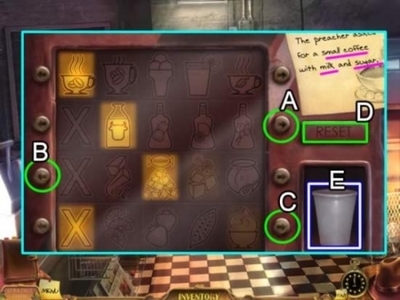DEFY+入手后一天手贱就开始刷MIUI,差点成砖头,因为刷错底包了,摸索了半天终于成功了
现在把整个流程写下来
供各位刷机发烧友参考
戴妃手机
数据线
电脑
下载525+刷机包,刷机包里有详细的说明
一张剩余空间大于1G的MicroSD/TF卡
DEFY+刷miui最详细教程加图文说明(小白教程)——刷机简介DEFY+刷miui最详细教程加图文说明(小白教程) 1、
DEFY+入手后一天手贱就开始刷MIUI,差点成砖头,因为刷错底包了,摸索了半天终于成功了
DEFY+刷miui最详细教程加图文说明(小白教程) 2、
miui论坛的DEFY刷机方法只能做参考,不能全按照miui论坛的教程刷,不然你的DEFY+就变成砖头了
DEFY+刷miui最详细教程加图文说明(小白教程) 3、
如果你的DEFY+按照miui论坛的方法和提供的工具刷成功了说明你的机子不是DEFY+而是DEFY那么说明你被JS坑了
DEFY+刷miui最详细教程加图文说明(小白教程) 4、
论坛上提到刷机之前先双wipe,但是我刷的时候没这样做,因为我一开始是按照miui论坛的官方教程刷的(变砖头了,因为底包刷错了),至于用不用双wipe这个可以自己选择,方法是“关闭手机、按住音量-键不放,再按关机键进入recovery模式.。
DEFY+刷miui最详细教程加图文说明(小白教程) 5、
当屏幕出现一个绿色机器人的时候,同时按住音量+和音量-键,用手指选择Wipe data/factory rest后点OK,弹出提示选择:yes --delete all user data再点OK。数据删除完毕后会看到屏幕下方显示 complete 字样wipe data后用手指选择第四行的 wipe cache partition ,点OK,WIPE完也会看到complete字样。至此整个WIPE过程结束,选第一行 reboot 选项,重启手机。这个时候迅速按住上音量键和开机键,手机进入刷机模式
DEFY+刷miui最详细教程加图文说明(小白教程)——刷机模式步骤DEFY+刷miui最详细教程加图文说明(小白教程) 1、
将刷机工具包525+刷机解压至电脑桌面。
不要解压miui_Defy_2.3.5b包,将miui_Defy_2.3.5b_eg0ees7e4f_2.3.zip包和Recovery.apk直接拷贝到SD卡根目录下。安装USB驱动
如已经安装过USB驱动:可略过本步骤,
DEFY+刷miui最详细教程加图文说明(小白教程) 2、
电脑操作,打开刷机工具包目录中Drive安装MotoHelper_2051_Driver_520.exe,保证有充足的电量,进行本步骤操作之后手机将会失去所有用户资料并会失去保修。
DEFY+刷miui最详细教程加图文说明(小白教程) 3、
在手机上操作执行本步骤前请先关闭手机,同时按住电源键和音量上键,此时进入了Bootloader界面。
DEFY+刷miui最详细教程加图文说明(小白教程) 4、
在电脑上操作将手机使用USB连接线连接至电脑,打开桌面上525+刷机中RSD Lite文件夹下,选择SDL.exe,点击黄色圈选区域,选择525+刷机中DFPRC_U_4.5.3-109_DPP-6-7_SIGNED_USADEFYPRCB1B50AA00A.0R_JRDNGIBRRTGC_P025_A019_HWp3a_Service1FF.sbf;选择蓝色圈选区域,选择设备;点击红色圈选区域,Start,开始刷机。注意:在此期间禁止关闭电脑上的刷机程序,禁止断开数据线或拔出电池。
DEFY+刷miui最详细教程加图文说明(小白教程)_defy刷机教程
DEFY+刷miui最详细教程加图文说明(小白教程) 5、
待进度完成后手机会自动重启进入系统成功。此过程会持续大概10分钟请耐心等待,如果卡在开机画面长时间无法开机请将电池重装。
在关机状态下:同时按住电源键和音量下键,进入绿色机器人界面;同时按住音量上和音量下键,进入recovery(蓝色英文界面);(部分机型连续点击屏幕下方也可进入)依次执行选择并确认(音量键选择,电源键确认)wipe data/factory reset;Yes——delete all user date;wipe cache partition;reboot system now.执行完毕后手机会重启。
DEFY+刷miui最详细教程加图文说明(小白教程) 6、
从新回到手机上操作进入设置——应用程序——允许未知来源 √;
设置——应用程序-----开发——USB调试 √;
设置完毕后将数据线连接手机。
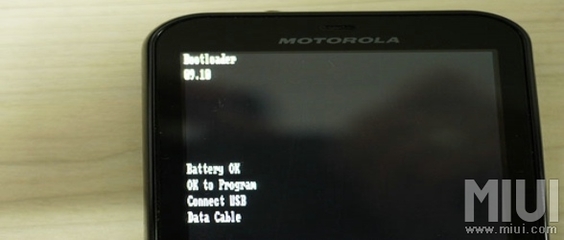
DEFY+刷miui最详细教程加图文说明(小白教程) 7、
我们在电脑上操作开始获取ROOT权限。打开桌面刷机工具包DEFY+ 一键ROOT工具目录下DEFY+一键ROOT.cmd,等待完成后手机会自动重启(会自动重启三次)
DEFY+刷miui最详细教程加图文说明(小白教程) 8、
安装第三方Recovery刚才已经拷贝到卡上了Recovery.apk进入程序选择Defy启动菜单,期间会出现两次提示,选择允许Allow。
点击安装BootMenu;安装完成之后点击OK;之后点击进入恢复模式;手机会重启至恢复模式,如图。
DEFY+刷miui最详细教程加图文说明(小白教程) 9、
确保手机已经进入Recovery菜单。
手动进入方法,开机亮蓝灯的瞬间按音量下键进入。
我刷机的时候重启后就自动进入Recovery菜单了在手机上操作在Recovery菜单一次执行并确认(音量键选择,电源键确认)Recovery;Latest Recovery;wipe data/factory reset;Yes——delete all uesr data;完成之后执行wipe cache partition;Yes - wipe cache;等待完成。
DEFY+刷miui最详细教程加图文说明(小白教程)_defy刷机教程
DEFY+刷miui最详细教程加图文说明(小白教程) 10、
手机上操作在Recovery菜单一次执行并确认(音量键选择,电源键确认)Install zip from sdcard;Choose zip from sdcard;
选择进入我们第一步拷贝到SD卡根目录的MIUI ROM安装包miui_Defy_2.3.5b_eg0ees7e4f_2.3.zip文件。下一个界面选择进入"Yes"开头的选项。
屏幕出现Install from sdcard complete说明刷机完成。BACK键回到Recovery根菜单,选择reboot system now,并按电源键确认,手机会重启 。
DEFY+刷miui最详细教程加图文说明(小白教程) 11、
重启手机后,如果看到下面图片,说明聪明的你刷机成功了哦。
DEFY+刷miui最详细教程加图文说明(小白教程)——注意事项保持电量充足 确保数据线不会突然拔出
本教程刷机过程需要在Windows操作系统环境下进行。
 爱华网
爱华网